
Tabla de contenido:
- Paso 1: la idea
- Paso 2: idea y cableado
- Paso 3: cocinar
- Paso 4: construcción de un caso
- Paso 5: Impresión 3D
- Paso 6: el caso está listo
- Paso 7: Probar el caso
- Paso 8: soldadura. Alambres
- Paso 9: PwKeeper está listo
- Paso 10: PwKeeperPc - Fácil edición de datos en Token
- Paso 11: ¡PwKeeper está funcionando
- Paso 12: Flujo de pensamientos
- Paso 13: Inspección-1
- Paso 14: Inspección-2
- Autor John Day [email protected].
- Public 2024-01-30 08:44.
- Última modificación 2025-01-23 14:40.

Parece que el principal problema con los microcontroladores para los fanáticos de la electrónica (especialmente los principiantes) es saber dónde aplicarlos:) Hoy en día, la electrónica, especialmente la digital, parece cada vez más una magia negra. Solo los sabios de 80 niveles pueden hacer algo allí con componentes diminutos. Esa es una de las razones por las que las placas Arduino se vuelven muy populares. Encapsulan magia negra y algo de humo;) en el tablero con pines manejables por humanos.
Esta publicación la quiero dedicar a un proyecto bastante simple, llamado PasswordKeeper, en la base de la placa Aruino Pro Micro. Esta placa aloja el chip ATmega32U4.
Paso 1: la idea

Durante mucho tiempo quise hacer algo sencillo y útil con algún controlador. Y luego un colega me lanzó una idea interesante: era demasiado vago para ingresar el nombre de usuario y la contraseña en su computadora todos los días. Así que tomó una pequeña placa DigiSpark (ATTiny85) y creó un dispositivo, que envía inicio de sesión + contraseña a una computadora cuando se hace clic en un botón. Aquí está este artilugio.
Paso 2: idea y cableado
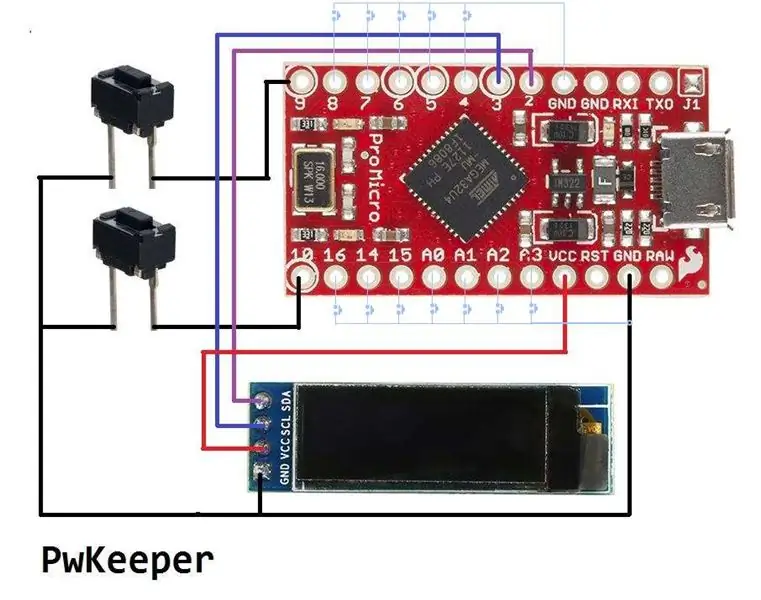
La excelente idea - pensé. ¿Por qué no tomarlo prestado y aplicarle un poco de creatividad loca?
Reconstruyendo el proyecto Arduino y recargándolo en la placa cada vez que cambie la contraseña - "No son los droides lo que está buscando" [ola]. Es demasiado sencillo. ¡Tomaríamos una ruta mucho más enredada!
El artilugio debe mostrar cómo funciona. Pero solo tres LED estándar integrados: es demasiado pequeño para este propósito. ¡Aumente el número de LED a 4099! Por lo tanto, se agregó al proyecto un pequeño módulo de pantalla OLED 128X32. No pude pensar en dónde aplastarlo durante bastante tiempo. Y encajó perfectamente en este proyecto. Un par de botones más, ¡y todo está listo para funcionar!
No había suficiente espacio en el chip ATTiny85 para el proyecto: se agregó la pantalla extraída para la biblioteca gráfica + fuentes. Así que todo esto simplemente no encajaba en la memoria de DigiSpark. La búsqueda rápida viene con una plataforma adecuada: Arduino Pro Micro.
La idea principal del proyecto es que ATmega32U4 por defecto pretende ser un dispositivo HID: teclado USB y puerto COM USB. Los controladores para estos dispositivos ya están preinstalados en la mayoría de los sistemas operativos, y no es necesario configurar nada más.
El PasswordKeeper, que se le informó, es un chindogu que imita el clic de los botones del teclado. Estos clics pueden transferir un nombre de usuario y una contraseña a una computadora. Incluso el omnipresente Ctrl-Alt-Del se puede enviar haciendo clic en 1 botón en lugar de 3. O cualquier otra secuencia de teclas según su gusto.
El factor de forma de los módulos seleccionados es muy compacto, pero nunca menos, fácil de enredar. Es posible con el mínimo esfuerzo ensamblar el dispositivo pequeño y bastante útil. El cableado no podría ser más sencillo.
Paso 3: cocinar

Ingredientes del artilugio:
1) Aruino Pro Micro - 1 pieza
2) Pantalla OLED 128x32 - 1 pieza
3) Botones - 2 piezas (o cualquier otro tipo - por defecto).
4) Conectores DuPont - 7 piezas (o algún cable para soldarlos todos juntos - por sabor).
Ponlo todo en un recipiente de comida pequeño y agítalo bien. De acuerdo con la teoría de la probabilidad, los elementos eventualmente se interconectan correctamente.
¡Oh espera! ¡No es un artículo relacionado con la cocina! Mi se disculpa.
Será mejor que lo conecte todo a mano, de acuerdo con el diagrama de cableado y se ahorre un par de eones de sacudidas.
Así que el prototipo para la depuración / prueba de bocetos está listo.
Paso 4: construcción de un caso
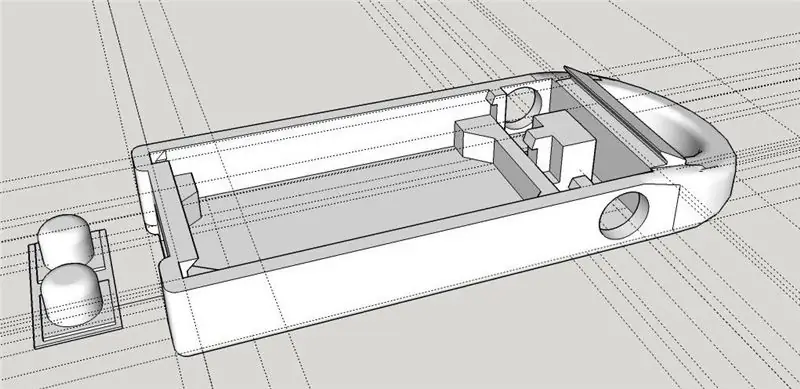
El boceto parece estar funcionando. Pero no es conveniente utilizar el dispositivo de esta forma. Entonces, un poco de trabajo en Sketchup nos proporciona una pequeña carcasa.
Upd: Una idea sobre el caso.
Puede llevarse cualquier caja de plástico transparente pequeña adecuada.
O tome plástico transparente delgado de algún empaque. Dóblelo de acuerdo con la geometría del dispositivo. Coloque la electrónica dentro y llene todo el espacio libre con silicona transparente. Debería darle un dispositivo de aspecto relativamente agradable.
Paso 5: Impresión 3D

Lo arrojé a la impresora 3D más cercana.
Paso 6: el caso está listo

Y como de costumbre, la prisa es necesaria para atrapar pulgas.
¡La primera versión de la carcasa es un poco pequeña y la placa no encaja!
Akela falló para dejar algunos huecos. Entonces el dibujo se corrige y se reimprime.
La segunda pasada fue mejor: la tabla encaja perfectamente.
Paso 7: Probar el caso

Coloca la tabla dentro, presiona sobre ella y con un característico crujido se encaja en el lugar.
Probándose botones, también le quedan.
Paso 8: soldadura. Alambres

Por cierto, he estado buscando durante mucho tiempo un buen cable para prototipos.
Como resultado, ahora uso cable 30AWG en mis proyectos. Puede verlos en la foto. Es alambre envolvente.
Pocas personas recuerdan ahora para qué sirve.
Pero también se adapta perfectamente a la soldadura a bordo. Los cables de colores son buenos para arreglar el desorden habitual asignando colores distintos a las funciones de los cables. El alambre es delgado. El aislamiento soporta bien la temperatura del soldador. El aislamiento típico de PVC se derrite inmediatamente durante la soldadura. Este se ablanda, pero mantiene su forma y permite el toque ocasional de la punta de un soldador sin derretirse hasta el núcleo.
Paso 9: PwKeeper está listo

Entonces, al juntarlo todo, obtenemos un pequeño token que se conecta a una computadora y le permite administrar y usar
una gran cantidad de inicios de sesión y contraseñas.
Paso 10: PwKeeperPc - Fácil edición de datos en Token
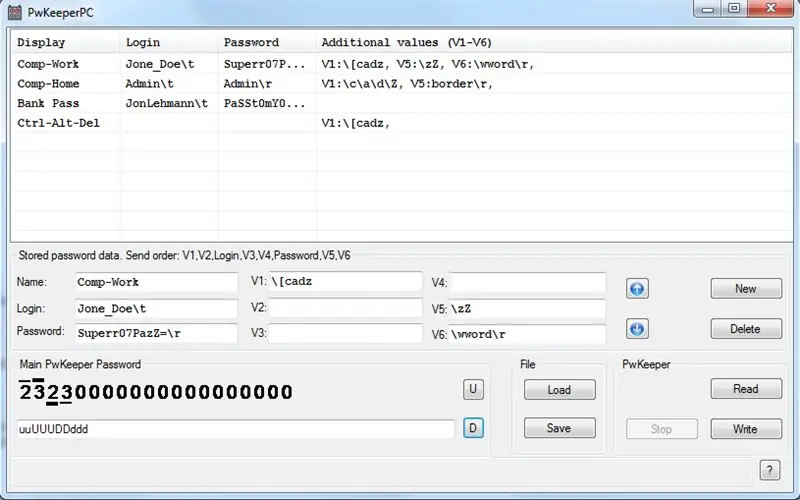
El número de inicios de sesión está limitado por la cantidad de memoria EEPROM incorporada (1024 bytes) y la longitud de las contraseñas.
La memoria EEPROM mantiene varios registros.
Cada registro contiene un campo de comentario y hasta 8 campos de texto.
Dos de los campos de texto llamados Nombre y Contraseña, solo para conveniencia de administración.
La pantalla le permite seleccionar el inicio de sesión deseado mostrando sus campos de comentarios.
También le permite editar los datos en el token. Los datos se pueden editar con solo dos botones. Introduje algún tipo de editor en el token. Pero, honestamente, deberías ser masoquista para usarlo.
Por lo tanto, para simplificar la administración de contraseñas, tuve que escribir un programa especial para la PC (por cierto, no olvide cambiar el token al modo USB cuando use este programa).
Upd: Para los pueblos * nix, agregué una consola TTY en serie en el firmware PwKeeper v1.4. Esta consola se activa desde el menú del dispositivo. Conéctese a él con cualquier programa de terminal adecuado, y puede editar datos en PwKeeper con varios comandos similares a VI. La consola también se puede usar en la plataforma Windows. Simplemente presione Ctrl-Shift-M desde Arduino IDE y estará allí (no olvide activar TTY en PwKeeper antes). Pero creo que PwKeeperPc es mucho más conveniente.
Paso 11: ¡PwKeeper está funcionando

El token contiene datos muy confidenciales, por lo que se deben realizar algunos esfuerzos en materia de seguridad.
Existe la contraseña principal para desbloquear el token.
Está vacío de forma predeterminada, pero a medida que lo configura en el token, debe ingresarlo cada vez que se enciende.
La contraseña principal es una secuencia definida por el usuario de clics simples y dobles de los botones arriba y abajo.
Paso 12: Flujo de pensamientos
Teóricamente, es posible cifrar los datos en EEPROM con algún algoritmo criptográfico, queda algo de espacio en la memoria flash, pero estos esfuerzos no se verían desde afuera, así que no me molesté.
El token en su estado normal no es visible para la computadora. Para ponerlo en el modo de edición USB, debe hacerlo físicamente presionando los botones. Asimismo, para enviar una contraseña debe presionar físicamente un botón ARRIBA. Por lo tanto, un pirata informático malintencionado no robaría sus contraseñas del token. Los capturaría en un puerto USB cuando los envía desde el token;)
El resultado de este proyecto es un artilugio donde almaceno contraseñas para mis cuentas bancarias y foros. También mis padres lo encontraron útil para iniciar sesión en el correo web y varios otros sitios.
Especialmente para mi colega, programé todas las entradas restantes de la placa como botones de acceso rápido. Se pueden conectar hasta 12 botones desde los pines de entrada restantes a tierra. Al hacer clic en uno de estos botones, salta al inicio de sesión correspondiente (si existe). Así que solo tienes que presionar el botón ARRIBA para enviarlo. O mantén presionado un botón de acceso directo un poco más.
Paso 13: Inspección-1
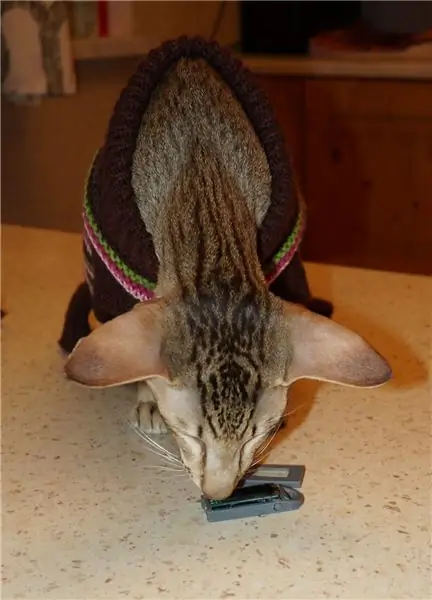
Antes de salir a bolsa, PwKeeper se ha sometido a una minuciosa inspección.
Paso 14: Inspección-2

El Jefe de Inspección acababa de despertar y no está de humor.
Pero siempre frunce el ceño: por qué se ofrece al público un dispositivo claramente inacabado.
Mis palabras, que necesita verificar la calidad del producto y es difícil hacerlo con el caso cerrado, simplemente fueron ignoradas por él.
Newerless (después de sobornar con salchicha) emitió el certificado de aprobación.
Recomendado:
Administrador de contraseñas, mecanografía, macro, carga útil ¡Todo en UNO !: 11 pasos (con imágenes)

Password Manager, Typer, Macro, Payload … ¡Todo en UNO !: ATENCIÓN POR FAVOR: Si tiene problemas con la fabricación de este dispositivo (PCB, soldadura u otros), no dude en enviarme un mensaje privado aquí o un correo electrónico a [email protected]. Estaré encantado de enviar uno de los PCB o dispositivos que ya produc
Una guía del mejor y más seguro software gratuito que existe (colaboración): 9 pasos

Una guía del mejor y más seguro software gratuito que existe (colaboración):
Cómo hacer que Firefox sea el navegador web más útil que existe: 8 pasos

Cómo hacer que Firefox sea el navegador web más útil que existe: si aún no está convencido de que Firefox es mejor que todo lo que existe, aquí hay algunos consejos y ajustes que harán que desee cambiar. Si está utilizando Firefox, es posible que aún no conozca estos
Una forma realmente simple / fácil / no complicada de hacer que las personas / humanos / animales / robots parezcan tener una visión de calor realmente genial / brillante (color de

Una forma realmente simple / fácil / no complicada de hacer que las personas / humanos / animales / robots parezcan tener una visión de calor realmente genial / brillante (color de su elección) usando GIMP: lea … el … título
Cómo ejecutar el símbolo del sistema en una computadora que lo tiene bloqueado y obtener la contraseña de administrador: 3 pasos

Cómo ejecutar el símbolo del sistema en una computadora que lo tiene bloqueado y obtener la contraseña de administrador: el nombre lo dice todo. Este instructivo le dirá cómo ejecutar CMD (Símbolo del sistema) y cambiar la contraseña
